Inhalt
Am Anfang hatte ich Listen mit der Notizen App von Apple gemacht und damit einfach meine Aufgaben aufgeschrieben und abgehakt. Irgendwann hatte ich mir mal Wunderlist runtergeladen und war auch ganz zufrieden. Zwischendurch habe ich mal Evernote benutzt, um Listen und Aufgaben zu regeln.
Letztendlich aber war ich mit keiner Planungs-/Produktivitäts App so richtig zufrieden. Jedes Mal, wenn ich dann auf der Suche nach einer neuen App war, bin ich auf Things 3 gestoßen. Doch immer wieder hat mich der relativ hohe Preis abgeschreckt. Irgendwann habe ich mir dann doch die Testversion runtergeladen und war so begeistert, dass ich es direkt gekauft habe. Warum?
Das erfährst du jetzt!
Screenshots
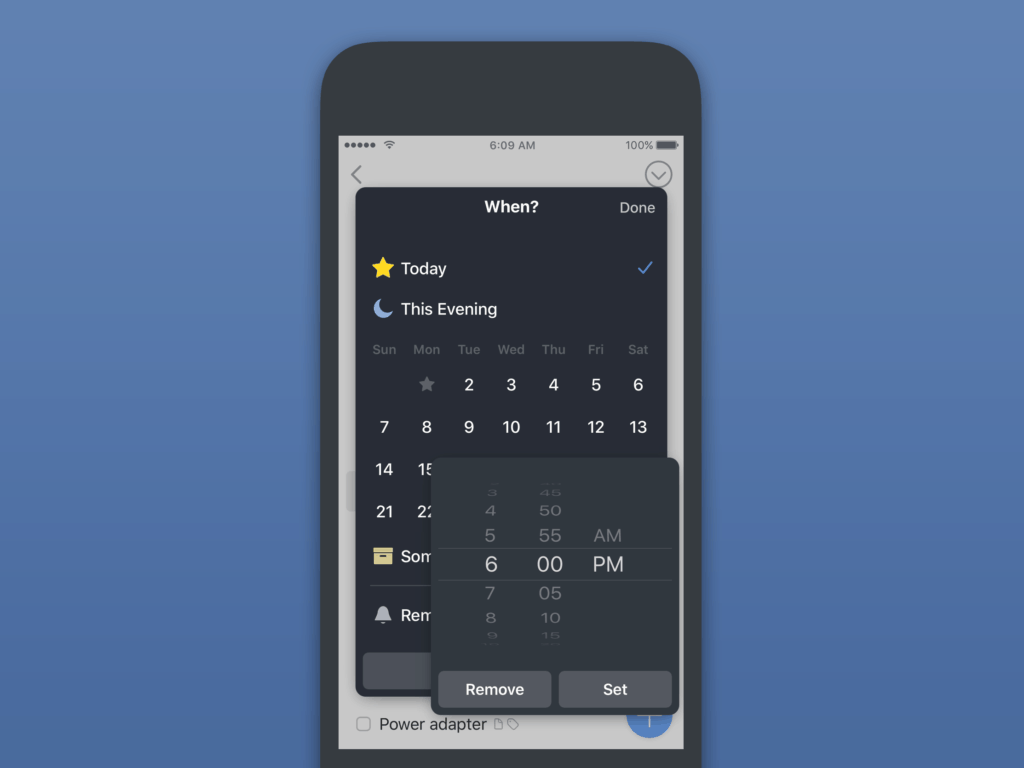

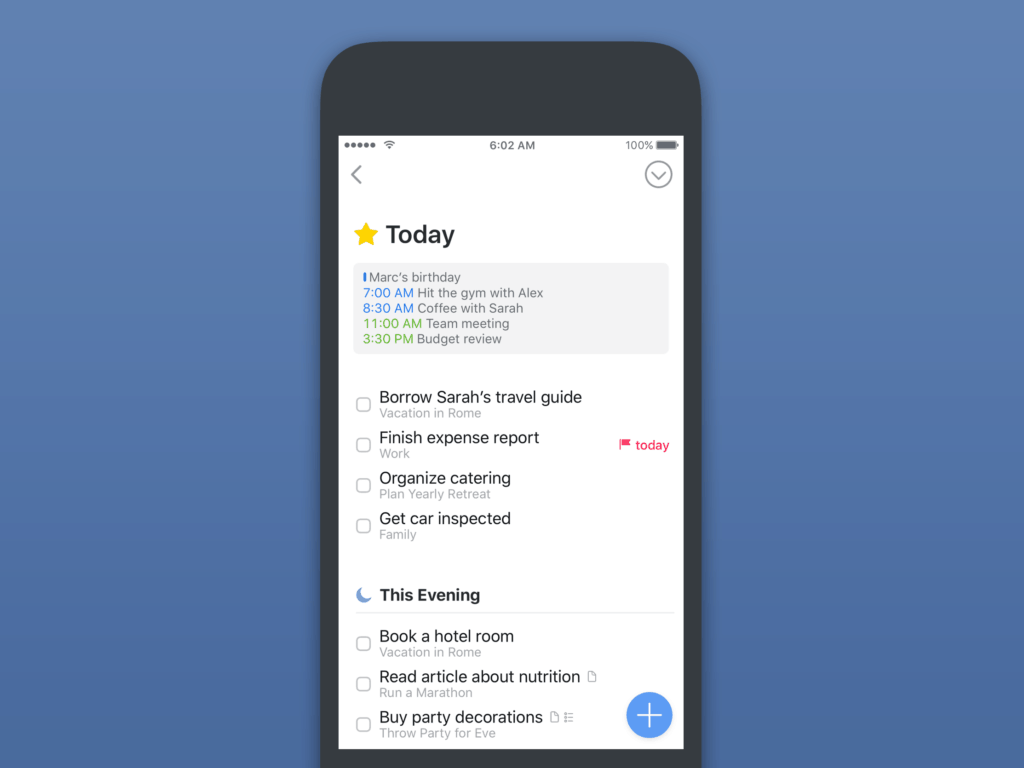


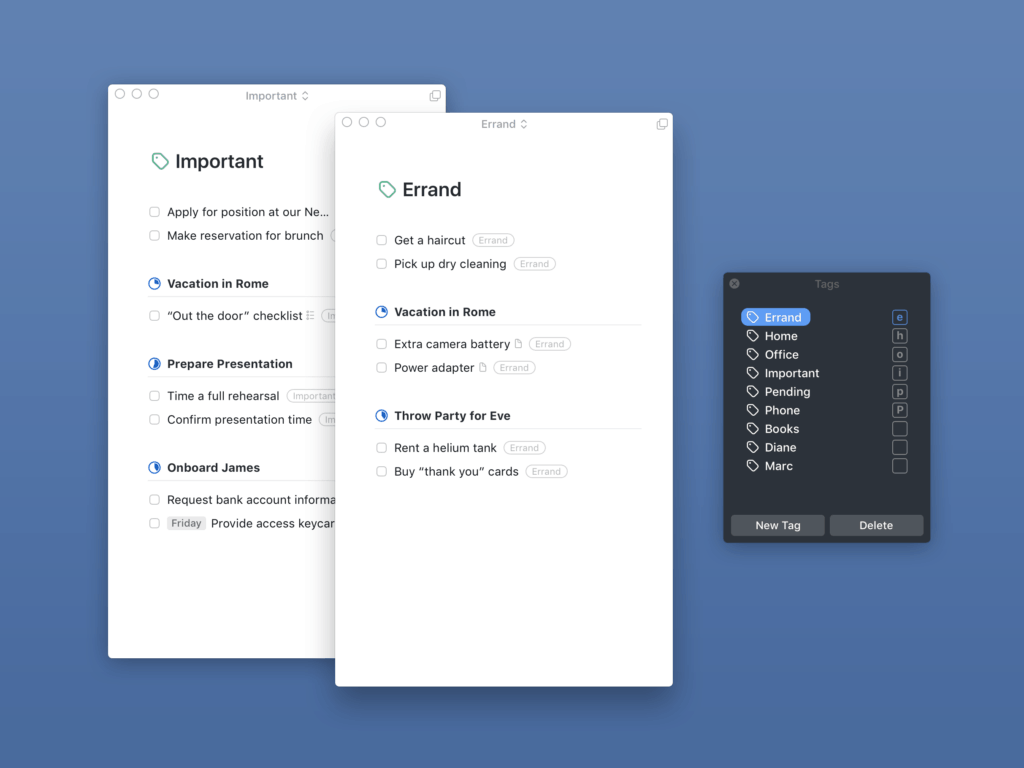

Things Press Kit
Preise
| iPhone App | 10,99 € |
| Mac App | 54,99 € |
| iPad App | 21,99 € |
Leider muss man hier wirklich für jede Version einzeln zahlen. Ich habe die Versionen für iPhone und Mac. Damit sind beide Geräte synchronisiert. Fällt mir in der Bahn eine neue Aufgabe ein, tippe ich sie in die iPhone App und später kann ich sie dann am Mac bearbeiten.
Was kann ich mit Things 3 machen?
Ich nutze Things 3 hauptsächlich dafür, meine Aufgaben zu planen. Wenn ich weiß, dass ich morgen etwas bestimmtes zu tun habe, erstelle ich mit dem Shortcut cmd+N eine neue Aufgabe, welche mir dann am nächsten Tag angezeigt wird.
Darüber hinaus kannst du aber auch Projekte und Listen anlegen. Im folgenden Screenshot siehst du einige Beispiele, wie Things 3 aussieht.
Hier siehst du den „Heute“ Bereich (Ich habe einige Aufgaben ausgeblendet). Dort werden dir alle Aufgaben angezeigt, die du heute zu erledigen hast. Wenn du eine Aufgabe verschieben willst, kannst du einfach auf die Aufgabe klicken und die Aufgabe mit dem Shortcut cmd+S auf ein anderes Datum verschieben.
Wenn du Aufgaben hast, die nicht wichtig oder dringend sind, kannst du beim Erstellen auch das Datum weglassen. Dann landen sie im Ordner „Irgendwann“.
Im Logbuch siehst du deine erledigten Aufgaben. So behältst du also optimal den Überblick, was du wann erledigt hast.
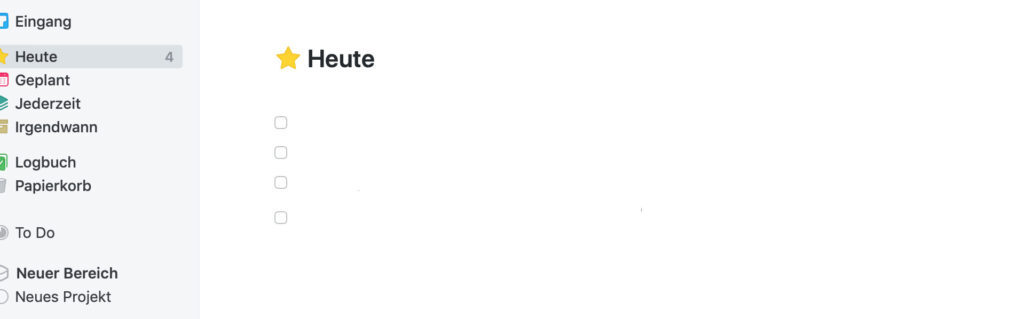
Hier siehst du, dass du auch eigene Bereiche anlegen kannst. Wenn du z.B. das eBook Business betreibst und dazu noch andere Unternehmungen hast, kannst du verschiedene Bereiche anlegen.

Innerhalb dieser Bereiche kannst du auch neue Projekte anlegen. Veröffentlichst du z.B. bald ein neues Buch, kannst du dieses Projekt im Bereich „eBook Publishing“ anlegen. Im Projekt selber kannst du dir dann Notizen machen und Listen erstellen.

Hier siehst du auch nochmal wie es aussieht, wenn eine Aufgabe erstellt wird. Innerhalb der Aufgabe kannst du Notizen machen und einzelne Listen erstellen. So ist jede größere Aufgabe perfekt in kleinere Unteraufgaben unterteilt und du behältst den Überblick.

Was gefällt mir besonders an Things 3?
Ich denke, dass Things 3 größte Stärke die Übersichtlichkeit und die Einfachheit ist.
Es gibt keine unnötigen Funktionen, unübersichtliche Menüs oder sonst was. Alles ist einfach und schlicht gehalten. Während man bei anderen Programmen immer mal das Gefühl hat, dass man sich erstmal die Gebrauchsanweisung durchlesen müsste, geht bei Things 3 alles ganz leicht. Am Anfang wird man etwas durch die Funktionen geführt und nach ein paar Minuten hat man alles drauf.
Ich will nicht, dass das Sortieren meiner Aufgaben länger dauert als die Aufgaben selber.
Wenn ich etwas erledigen muss, erstelle ich die Aufgabe, füge z.B. einen Link als Notiz hinzu und lege das Datum fest. An jenem Datum wird mir die Aufgabe angezeigt und ich kann sie erledigen und abhaken. Ganz einfach.
Deshalb ist Things 3 für mich das perfekte Programm, um mich zu organisieren. Es gibt keinen unübersichtlichen „Müll“ und trotzdem bietet Things 3 alle wichtigen Funktionen.
Was gefällt mir nicht?
Ich denke, dass der Preis viele potenzielle Käufer vom tatsächlichen Kauf abhält. Probiert man allerdings erstmal die Testversion aus, wird schnell klar, dass sich der Preis vollkommen lohnt. Außerdem gibt es Things 3 bislang nur für Apple Geräte. Dies wird für viele wohl ein Nachteil sein, vor allem wenn man z.B. ein iPhone hat, aber gleichzeitig einen Windows PC nutzt. Vielleicht wird Culture Code dort nochmal updaten und mehr Betriebssysteme unterstützen.
Fazit
Alles in allem die Nr. 1 unter den Produktivitäts bzw. Planungs Apps. Auch wenn der Preis etwas hoch ist, lohnt sich die App auf jeden Fall. Auch wenn du mehrere Tätigkeiten oder Bereiche hast, kannst du alles innerhalb einer App ordnen und auf all deinen Geräten synchronisieren. Für mich ist und bleibt jedoch die Übersichtlichkeit und die simple Bedienung der Kaufgrund schlechthin.
| Pro | Contra |
| + übersichtlich & extrem einfach | – Preis |
| + Geräte werden synchronisiert | – bislang nur für Apple Geräte |
| + nicht nur Planung, sondern auch Listen, Notizen etc. | |
| + Synchronisierung mit Kalender |
Ich hoffe dieser Beitrag konnte dir dabei helfen, dich für eine App zu entscheiden und in Zukunft deine Aufgaben besser im Blick zu haben.
Hier geht’s zur Webseite von Things 3. Wenn du etwas scrollst, kannst du dir dort die 15-tägige kostenlose Testversion runterladen.
https://culturedcode.com/things/
Welche Produktivitäts Apps nutzt du? Schreib es gerne in die Kommentare!
Foto Quellen: https://culturedcode.com/press/

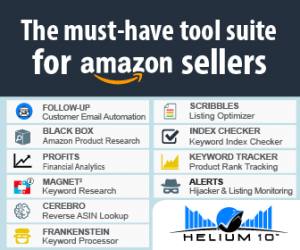

Wow, superb weblog layout! How long have you ever been running a blog for?
you make running a blog look easy. The overall glance of your site is magnificent,
as smartly as the content material! You can see similar here e-commerce
Having read this I thought it was extremely enlightening.
I appreciate you taking the time and energy to put this short article together.
I once again find myself spending way too much time both reading
and commenting. But so what, it was still worth it!
I saw similar here: Ecommerce
Hey! Do you know if they make any plugins to help
with SEO? I’m trying to get my blog to rank for some targeted keywords but I’m not seeing very good
success. If you know of any please share. Kudos! You can read similar art
here: Ecommerce
It’s very interesting! If you need help, look here: ARA Agency
Hello! Do you know if they make any plugins to help with Search
Engine Optimization? I’m trying to get my blog to rank for some targeted
keywords but I’m not seeing very good gains.
If you know of any please share. Cheers! You can read similar article here: Sklep internetowy
Hey! Do you know if they make any plugins to help with Search Engine Optimization? I’m trying to get my site to rank for
some targeted keywords but I’m not seeing very good gains.
If you know of any please share. Thank you! I saw similar art here:
Backlinks List
Hi! Do you know if they make any plugins to help with Search Engine Optimization? I’m trying to get my website to rank for some targeted keywords but I’m
not seeing very good success. If you know of any please share.
Appreciate it! I saw similar blog here: GSA List
Thankfulness to my father who told me regarding this blog,
this webpage is really remarkable.
Feel free to surf to my website: vpn special code
I every time used to read post in news papers but now as I am a
user of internet thus from now I am using net for content,
thanks to web.
My web page :: vpn special coupon
Wow, fantastic weblog format! How lengthy have you been running
a blog for? you make blogging look easy. The total look of your website is fantastic, as well as the content material!
You can see similar here sklep internetowy